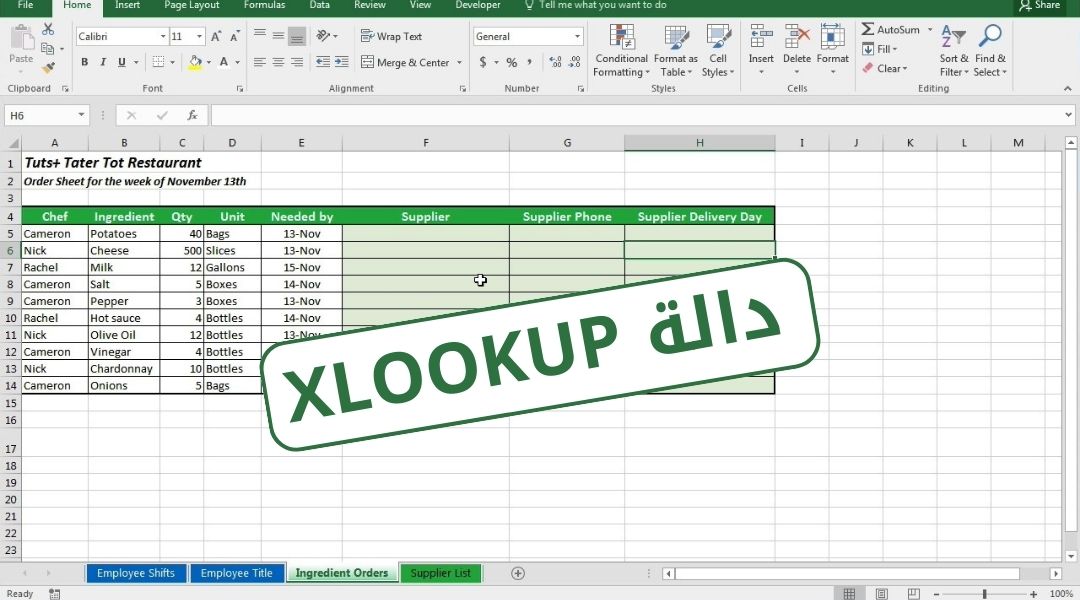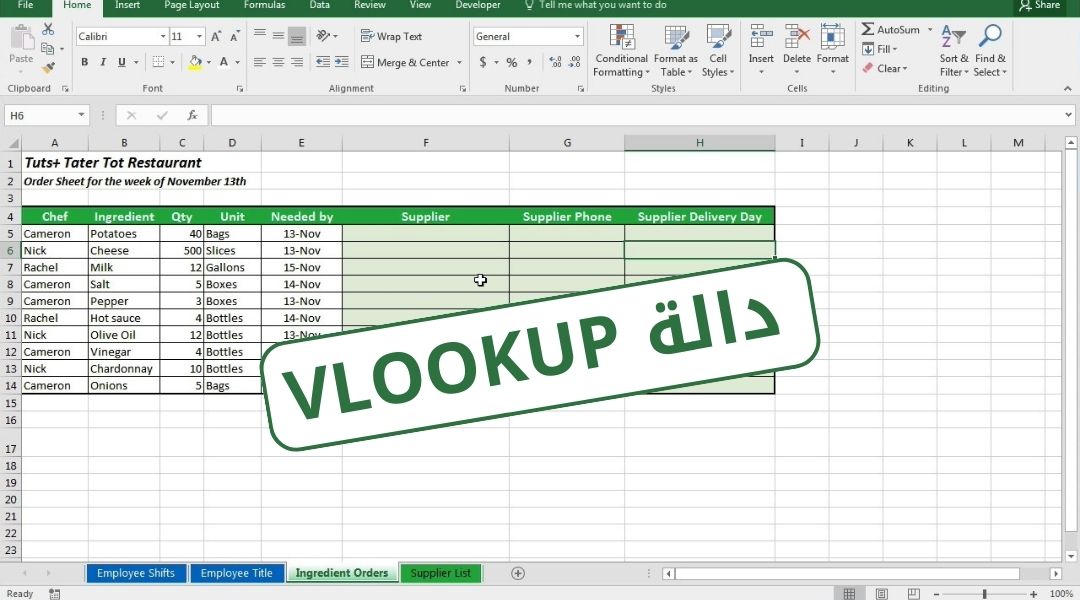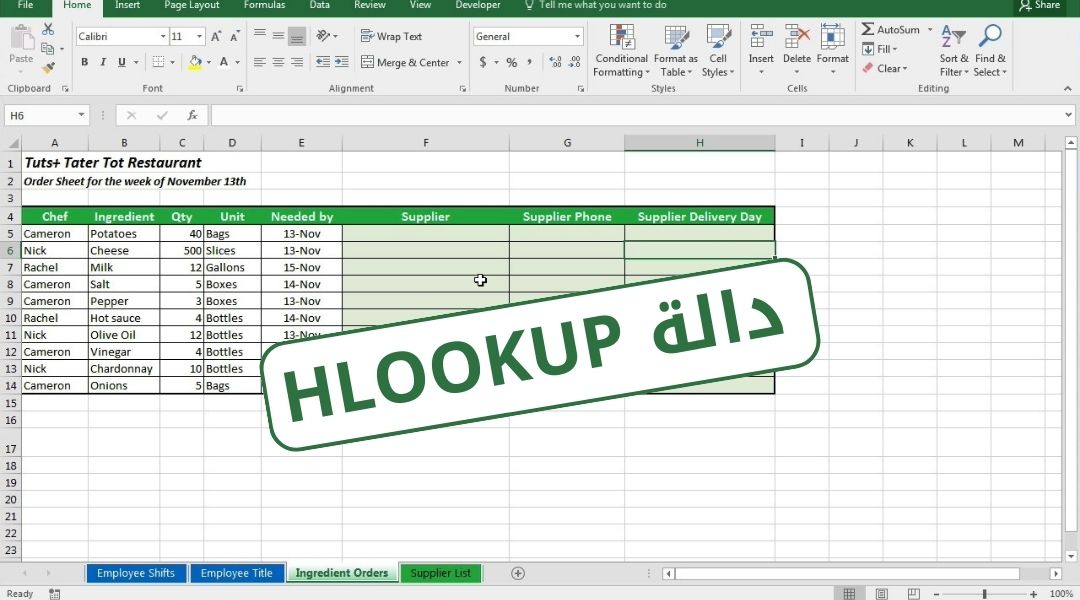دالة TEXT في Excel: كيف تنسق الأرقام والتواريخ بسهولة؟

هل سبق لك أن أدخلت تاريخًا في Excel و ظهر كرقم غريب؟ أو كنت ترغب في عرض الأرقام بعملة معينة أو إضافة نص بجانب القيم الرقمية، لكن النتيجة غير مرضية؟ إذا واجهت ذلك فيجب أن تتعرف على دالة TEXT في Excel لأنها ستمنحك تحكمًا كاملًا في شكل البيانات.
في هذا المقال سنتتعرف على الدالة بالتفصيل، وكيف يمكنها كشف ومعالجة مختلف الأخطاء، وستتعلم كيف تستخدمها بمهارة لجعل بياناتك أكثر احترافية وتنظيمًا في جداول الاكسل.
دالة TEXT في Excel
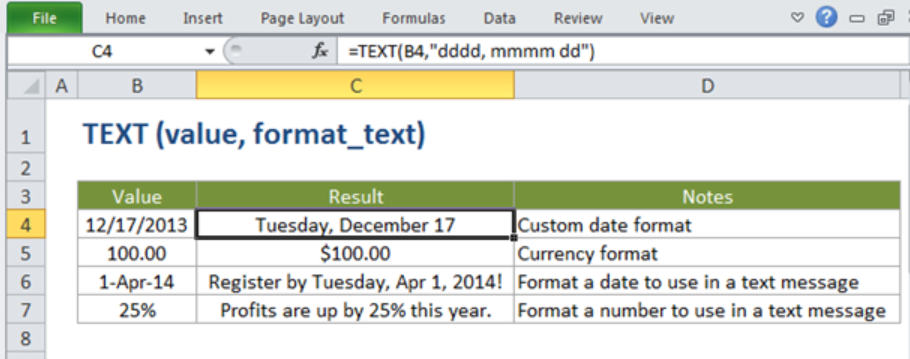
يقولون دائمًا أن دالة TEXT هي الحل السحري لجعل بياناتك تبدو تمامًا كما تريد بدون أن تأثر على قيمتها الفعلية.
فسواء كنت تعمل على تقارير مالية، فواتير، قوائم زمني، فإن هذه الدالة تمنحك تحكمًا كاملًا في شكل البيانات.
لأنها بكل سهولة ستتيح لك تحويل الأرقام والتواريخ إلى نصوص مخصصة داخل الجداول والتقارير مع الاحتفاظ بالقيمة الأصلية.
الصيغة العامة للدالة:
TEXT(value, format_text)
حيث تعبر value عن القيمة التي تريد تنسيقها (يمكن أن تكون رقمًا أو تاريخًا أو مرجعًا لخلية).
أما format_text فهى التنسيق المطلوب، ويجب كتابته بين علامتي اقتباس “”.
متى تستخدم دالة TEXT؟
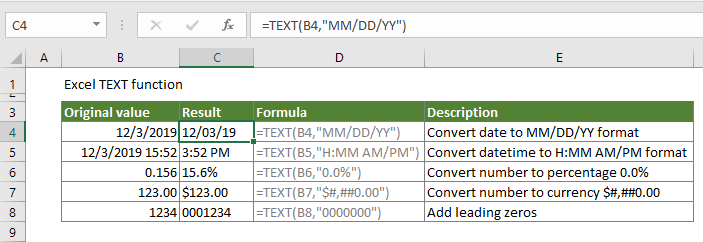
تستخدم دالة TEXT في Excel عندما تحتاج إلى تنسيق القيم الرقمية والتواريخ وتحويلها إلى نصوص مع الاحتفاظ بالقيمة الأصلية فيمكنك استخدامها في:
1. تنسيق الأرقام والتواريخ عند دمج قيمة رقمية أو تاريخية داخل نص معين.
مثال: اليوم هو ” & TEXT(TODAY(), “dd/mm/yyyy”)=
النتيجة: اليوم هو 16/03/2025.
2. تنسيق الأرقام عند إدراجها في تقارير أو فواتير تحتوي على فاصلة عشرية أو رمز العملة.
مثال: “إجمالي الفاتورة: ” & TEXT(2500, “#,##0.00″) & ” USD”=
النتيجة: إجمالي الفاتورة: 2,500.00 USD.
3. أحيانًا تحتاجها عند عرض التواريخ أو الأوقات بطريقة مفهومة للمستخدمين.
مثال: عرض اليوم الحالي باسم اليوم: TEXT(TODAY(), “dddd”)=
النتيجة: Sunday.
4. تحسين عرض البيانات في القوائم والتقارير التفاعلية عند استخدام الجداول الديناميكية أو المخططات، قد تحتاج إلى عرض القيم مع وحدات قياس أو رموز معينة.
مثال: “نسبة الإنجاز: ” & TEXT(0.875, “0%”)=
النتيجة: نسبة الإنجاز: 88%.
طريقة إضافة دالة TEXT في Excel
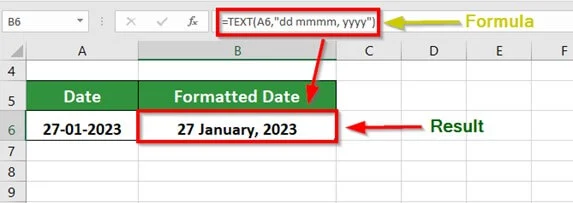
يمكنك إدخال دالة TEXT في Excel يدويًا في الخلية بالضغط عليها، ثم كتابة المعادلة مباشرة في شريط الصيغة أو داخل الخلية، ثم الضغط على Enter وستظهر النتيجة بالتنسيق المطلوب.
أو من خلال استخدام “إدراج دالة” من القائمة بإتباع الخطوات التالية:
- حدد الخلية التي تريد وضع الدالة فيها.
- انتقل إلى أيقونة “الصيغ” (Formulas) في شريط الأدوات.
- اضغط على إدراج دالة (Insert Function).
- وفي مربع البحث اكتب TEXT ثم اضغط Enter.
في الحقل الأول (Value)، أدخل القيمة أو مرجع الخلية (مثلاً: A1).
في الحقل الثاني (Format_text)، أدخل التنسيق المطلوب بين علامات اقتباس “” (مثلاً: “dd/mm/yyyy”). - ثم بعد ذلك اضغط OK، وستظهر النتيجة في الخلية.
مثال عملي لتنسيق رقم كعملة:
إذا كنت تريد تحويل الرقم 1500 إلى نص بصيغة العملة:
اكتب: TEXT(1500, “$#,##0.00”)=
ستظهر لك النتيجة: $1,500.00
اقرأ أيضا: كيف تبحث عن البيانات بسرعة مع دالة VLOOKUP؟
ملاحظات هامة
عند استخدام دالة TEXT يتم تحويل الرقم أو التاريخ إلى نص، وهذا يعني أنك لن تتمكن من استخدامه مباشرة في العمليات الحسابية.
فإذا كنت بحاجة إلى إجراء عمليات حسابية بعد التنسيق، فاستخدم القيم الأصلية في الخلايا الأخرى.
تأكد من وضع التنسيق بين علامتي اقتباس “” وإلا فسيظهر خطأ في الصيغة
لدمج النصوص مع القيم الرقمية في جدول البيانات استخدم TEXT مع علامة &.
استخدم التنسيقات المناسبة حسب نوع البيانات:
الأرقام : “#,##0.00″` (مع فواصل وأرقام عشرية).
العملات: “$#,##0.00” أو “€#,##0.00”.
التواريخ: “dd/mm/yyyy” أو “dddd, mmmm dd, yyyy”
الوقت: “hh:mm AM/PM” أو `”HH:mm:ss”
إذا كنت بحاجة إلى تغيير تنسيق العرض فقط، استخدم التنسيق المخصص من Excel بدلاً من دالة TEXT.
عند التعامل مع رموز مثل أرقام الهواتف أو الأكواد، استخدم `TEXT كما يلي: TEXT(123, “00000”)= ، فستظهر 00123.
إذا كنت تحتاج إلى إجراء عمليات حسابية لاحقًا، لا تستخدم TEXT لأن القيم ستصبح نصوصًا ولن يتم التعرف عليها كأرقام.
في بعض الإصدارات من Excel بلغات مختلفة قد تختلف رموز التنسيق، لذا تأكد من استخدام التنسيق المناسب للغة Excel لديك.
فيديو شرح تفصيلي للدالة من هنا
اقرأ أيضا: دالة HLOOKUP: متى تستخدمها وما الفرق بينها وبين VLOOKUP؟.